ワードプレスには、コンテンツを投稿するために「固定ページ」と「投稿」の2つがあります。サイトで表示すると同じように見えるのですが、実はこの2つには大きな違いがあるのです。
この記事では、この固定ページと投稿ページがどう違うのか?使い分けはどうするか?を初心者さんにもわかりやすく説明します。
固定ページと投稿の違い
ワードプレスのコンテンツ投稿には
・固定ページ → 独立したページ。更新してもブログ上に表示されない。
・投稿 → カテゴリと連動している。更新するとすぐにブログ上に表示される。
の2種類があります。
図にするとこのようになります。
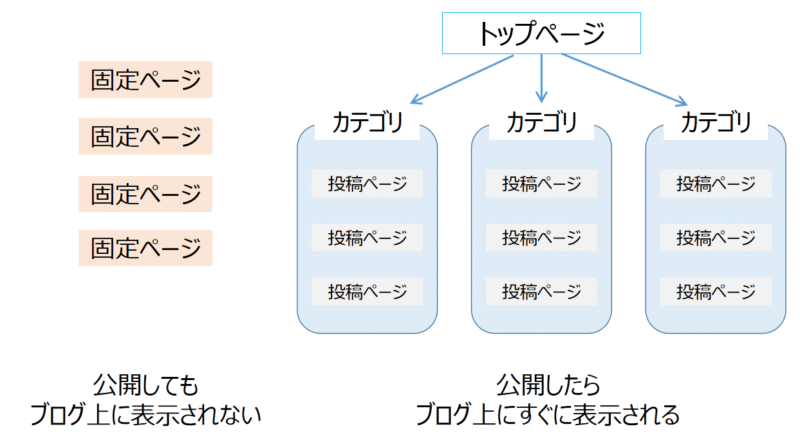
違いを表にしました。
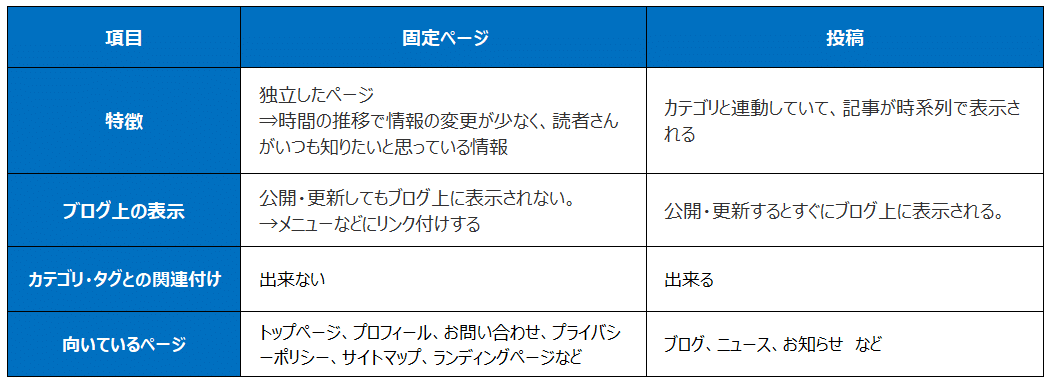
使っていく上で、一番大きな違いは、投稿は時系列で表示される、ということです。
つまり、固定ページは、時間がたっても情報の変更が少ないページを作成するのに向いています。
具体的には
・トップページ
・プロフィール
・お問い合わせ
・プライバシーポリシー
・サイトマップ
・ランディングページ (→広告の飛び先ページのこと)
など
左のページ以外
・ブログ
・ニュース
・お知らせ
など
です。
固定ページは使うところがある程度決まっていて、通常の記事は投稿 と考えるとわかりやすいですね。
固定ページの作成方法
固定ページは独立したページで ・トップページ
・プロフィール
・お問い合わせ
・プライバシーポリシー
・サイトマップ
・ランディングページ (→広告の飛び先ページのこと)
などに使います。
左側のメニューから、「固定ページ」→「新規追加」を選ぶと、新しいページが開きます。
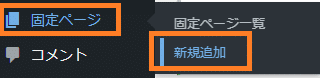
このサイトでは、プロフィール、お問い合わせ、プライバシーポリシー、サイトマップが固定ページで作られています。
固定ページは、自分(管理者)が設置して入り口を作ってあげないと読者さんが見ることができないページになります。
サイトの上や下のメニューや、リンクを貼ったりボタンにしたりして固定ページへの入り口を設置しましょう。
それぞれのページの説明や内容は
プロフィール、お問い合わせ、プライバシーポリシー は
>> WordPressブログで最初に作っておいたほうがよい固定ページ
サイトマップは
>> 【Cocoon】サイトマップ(sitemap)はあっという間にできるんです。ゆまこのサイトマップの実ページ公開。
をご覧ください。
投稿ページの作成方法
左側のメニューから、「投稿」→「新規追加」を選ぶと、新しいページが開きます。
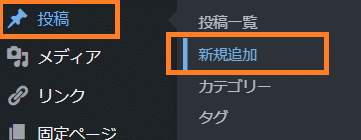
タイトル、本文など順番に入力していてくださいね。
まとめ
この記事では、「固定ページ」と「投稿」の違いとその使い分け方法を説明しました。
固定ページは特定のページに使って、普段の記事は投稿を使う、という使い分けがおすすめです。
上手に使い分けて読者さんが見やすいようにサイトを構築していきましょう。




